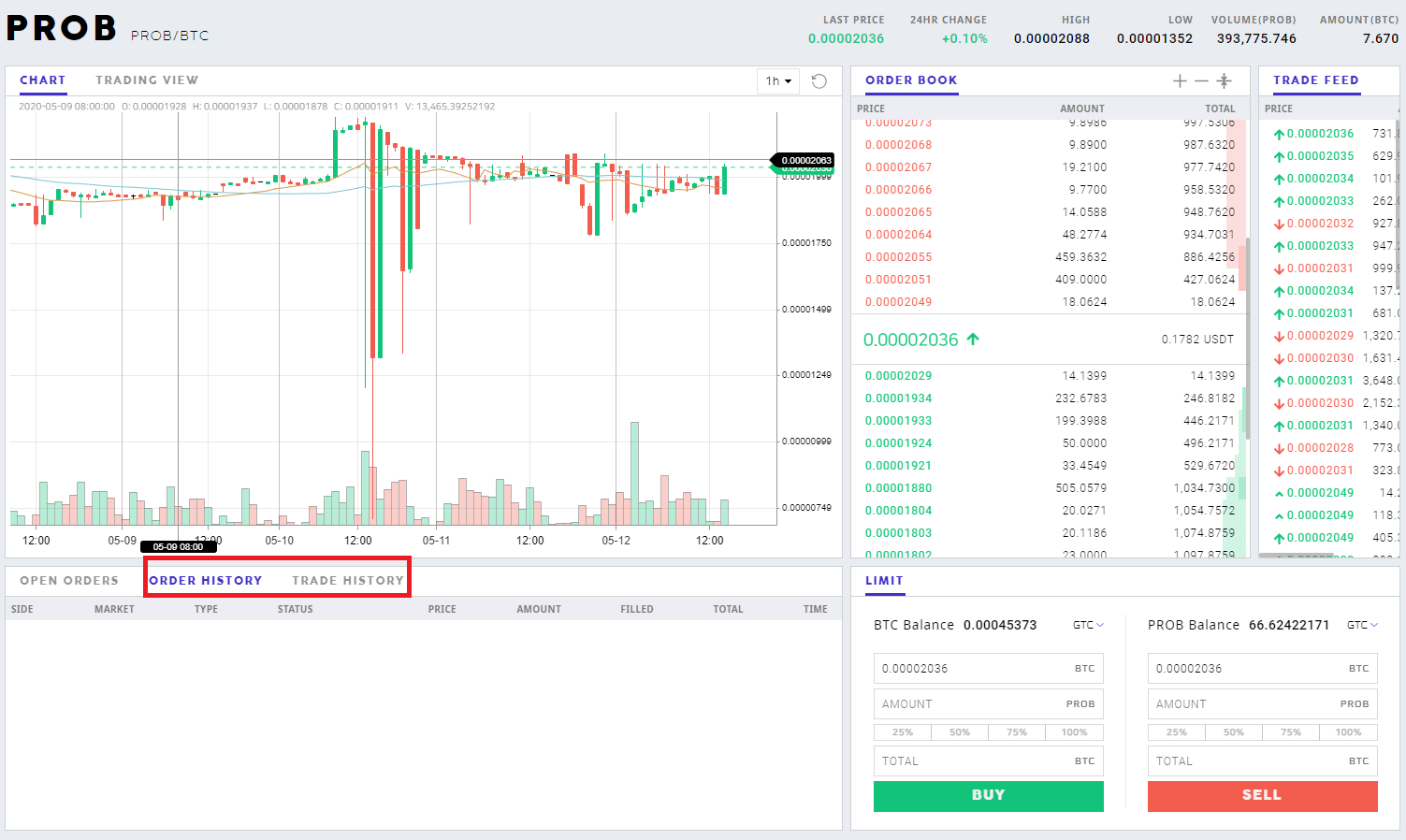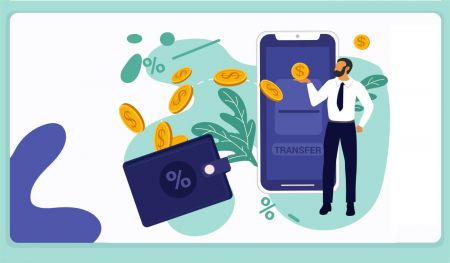Jak se zaregistrovat a obchodovat s krypto na ProBit Global
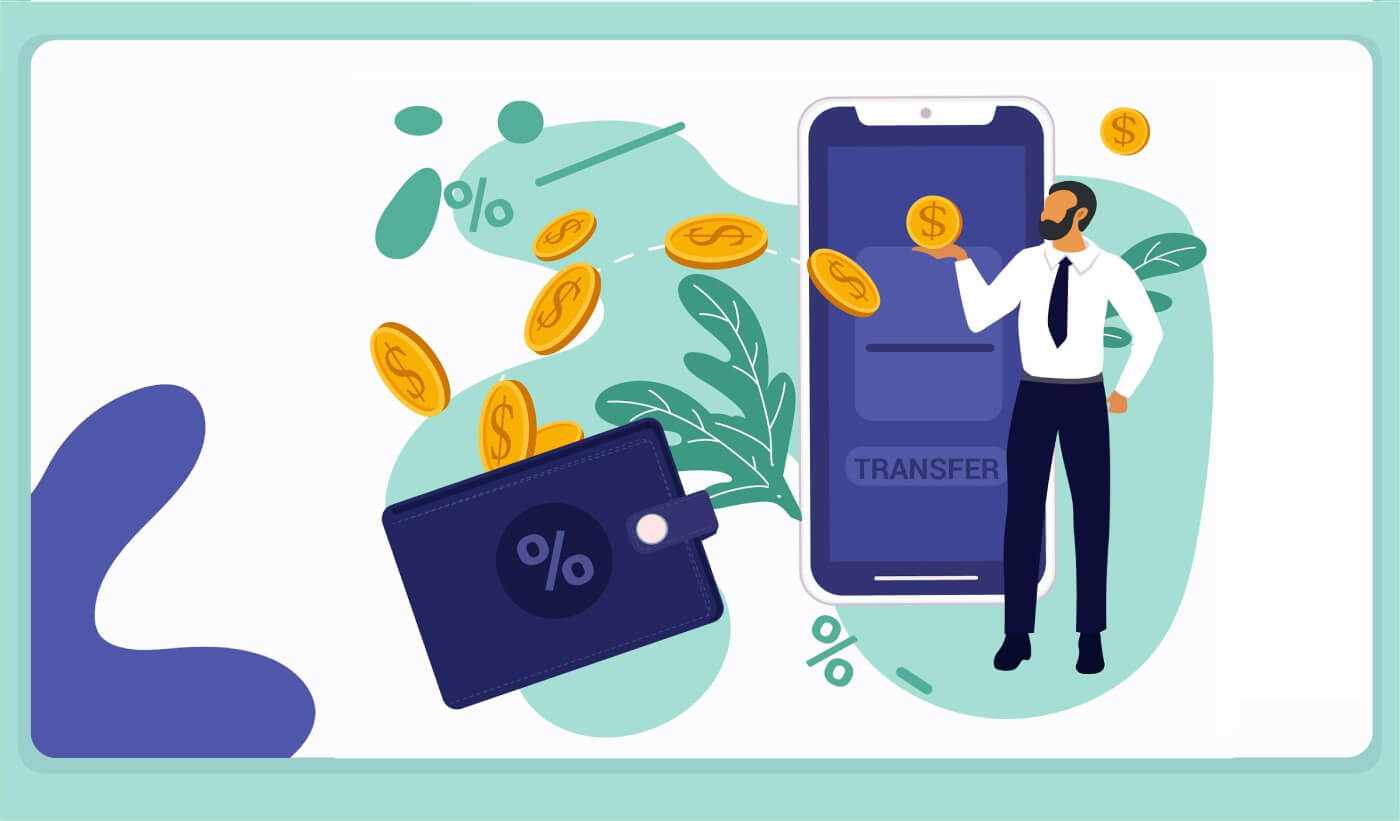
Jak se zaregistrovat na ProBit
Jak zaregistrovat účet ProBit【PC】
Zadejte probit.com , měla by se vám zobrazit stránka podobná níže. Klikněte na tlačítko " Registrovat " v pravém horním rohu. Podporujeme uživatele, aby si zaregistrovali účet pomocí e-mailové adresy.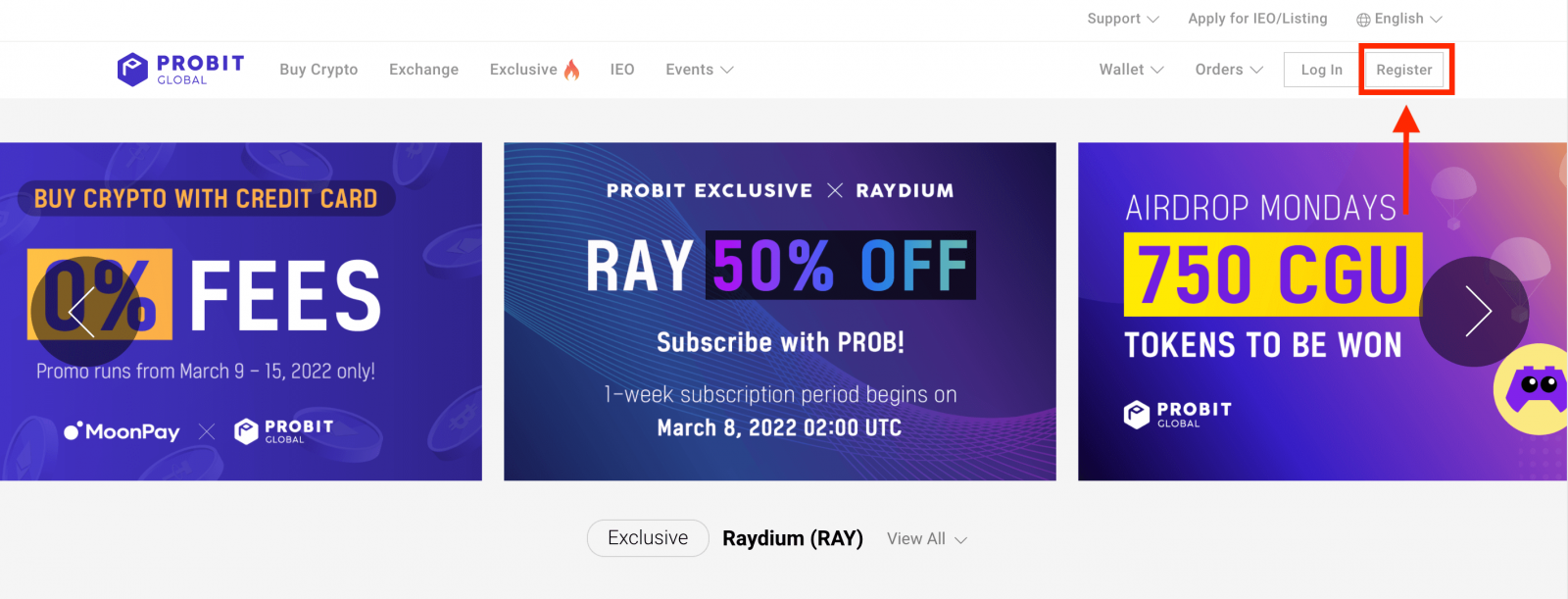
- Zadejte svou e-mailovou adresu
- Poté nastavte přihlašovací heslo
- Přečtěte si a odsouhlaste "Podmínky použití"
- Klikněte na tlačítko "Registrovat".
Použijte prosím bezpečné heslo, které obsahuje alespoň 1 velké písmeno, malé písmeno, číslo a speciální znak.
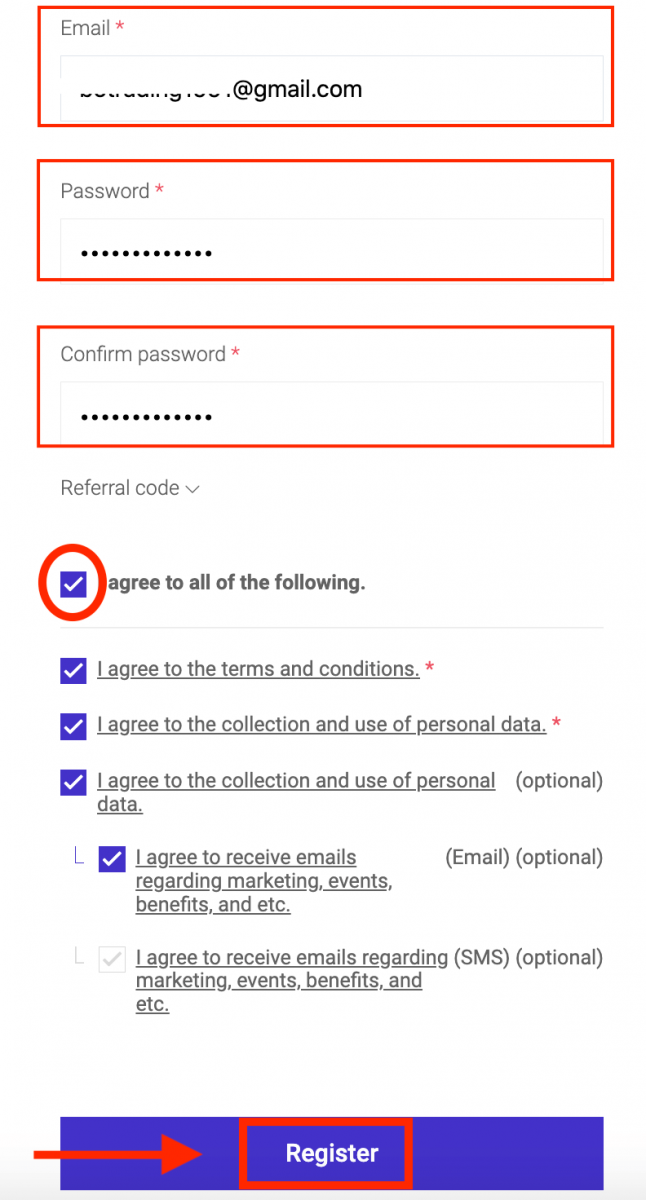
Počkejte na zaslání ověřovacího kódu e-mailem do vaší poštovní schránky a zadejte ověřovací kód, který jste obdrželi. Klikněte na tlačítko "Ověřit".
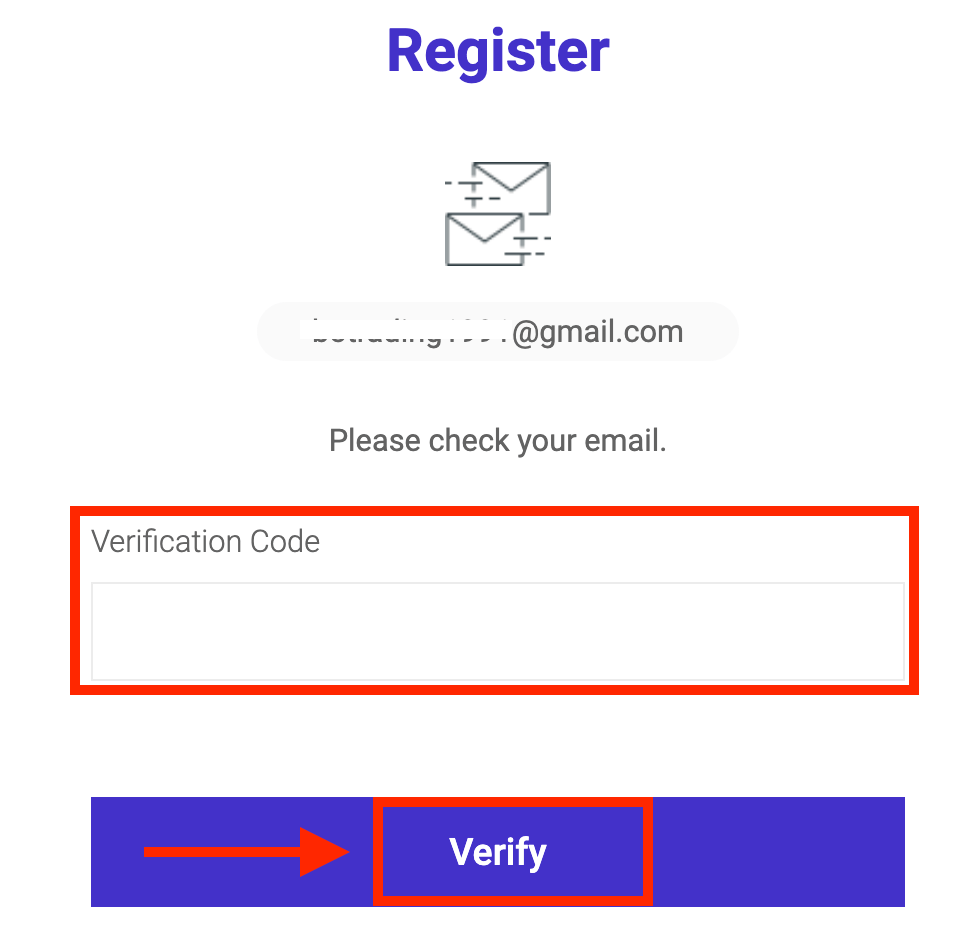
Gratulujeme, že jste dokončili registraci a nyní se můžete přihlásit k používání ProBit.
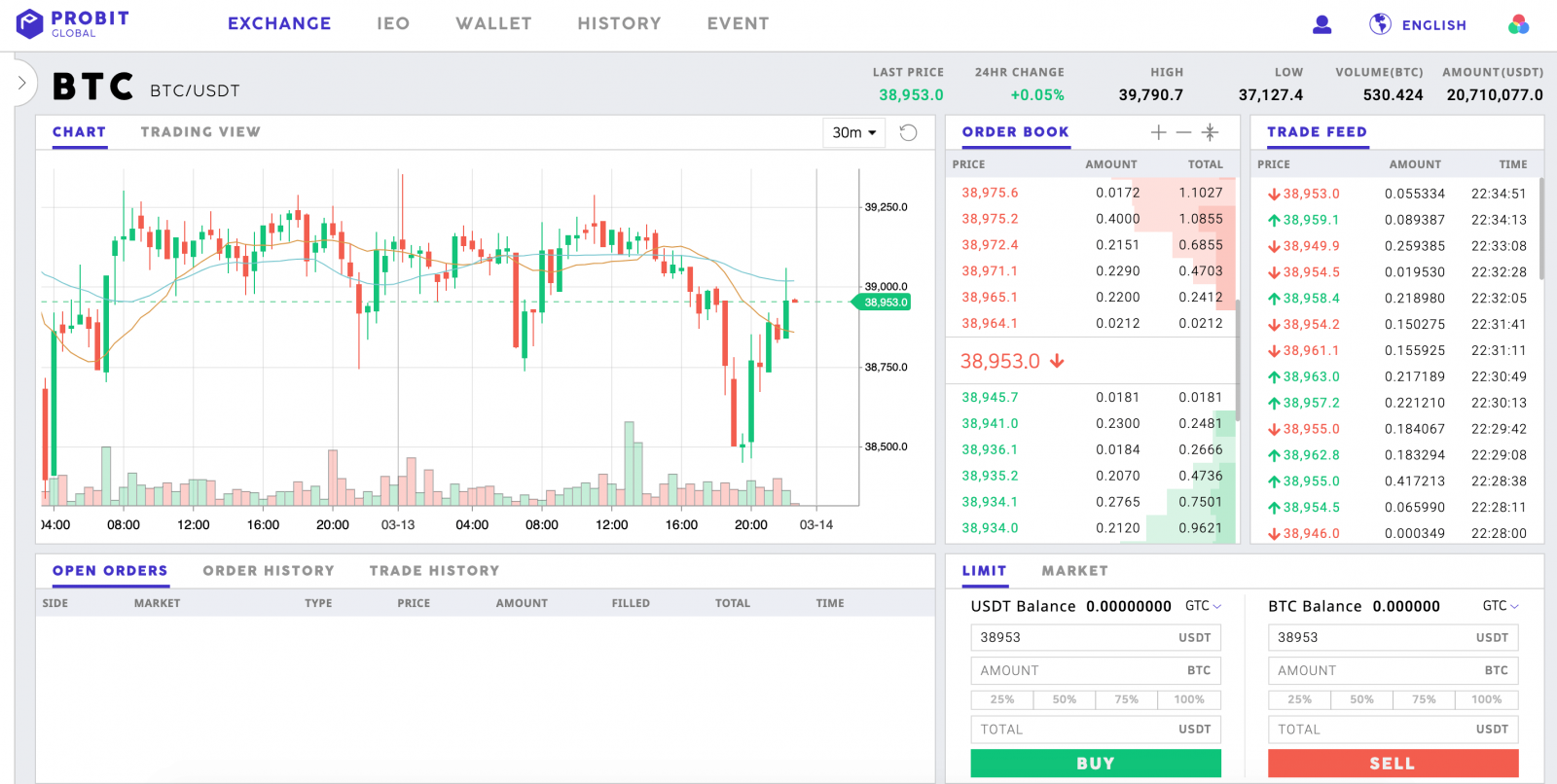
Jak zaregistrovat účet ProBit【APP】
Otevřete aplikaci ProBit a klepněte na [Přihlaste se prosím]. Podporujeme uživatele, aby si zaregistrovali účet pomocí e-mailové adresy.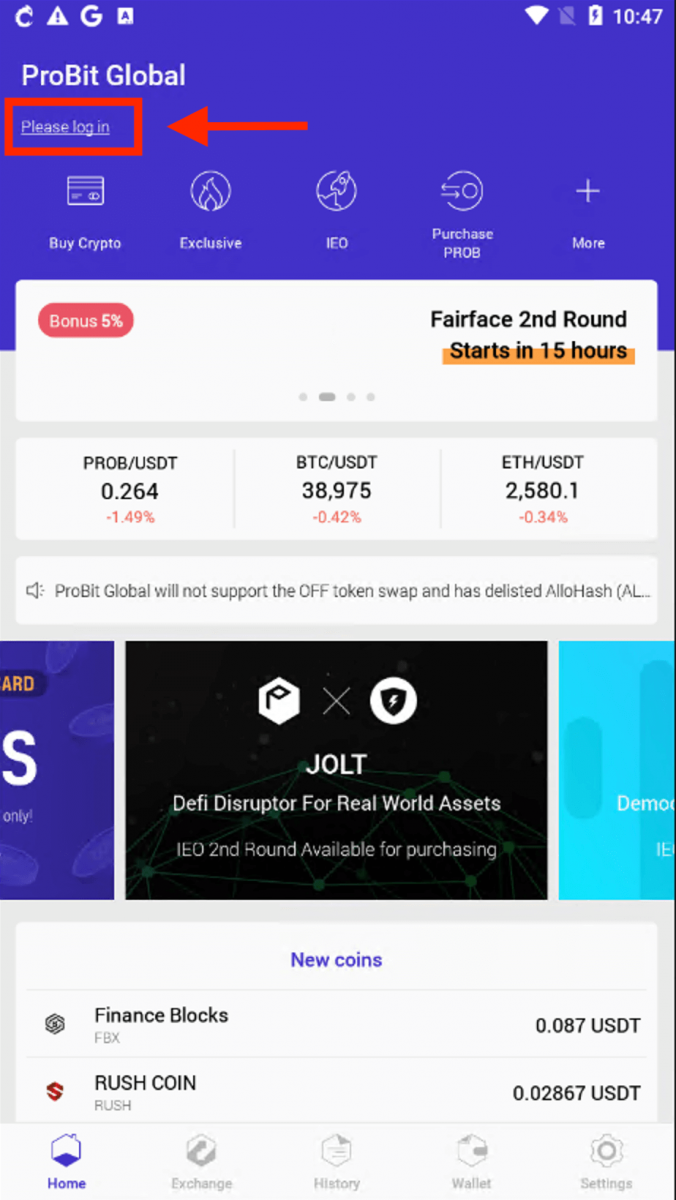
Klepněte na [Registrovat].
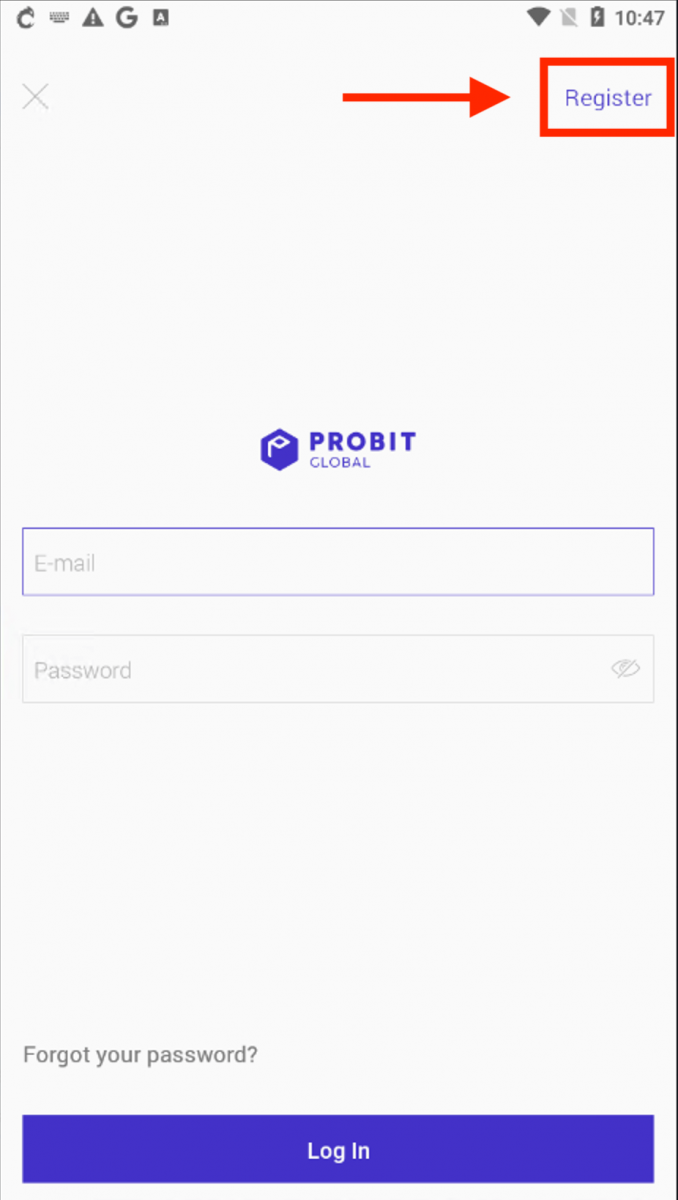
Přečtěte si a odsouhlaste „Podmínky použití“.
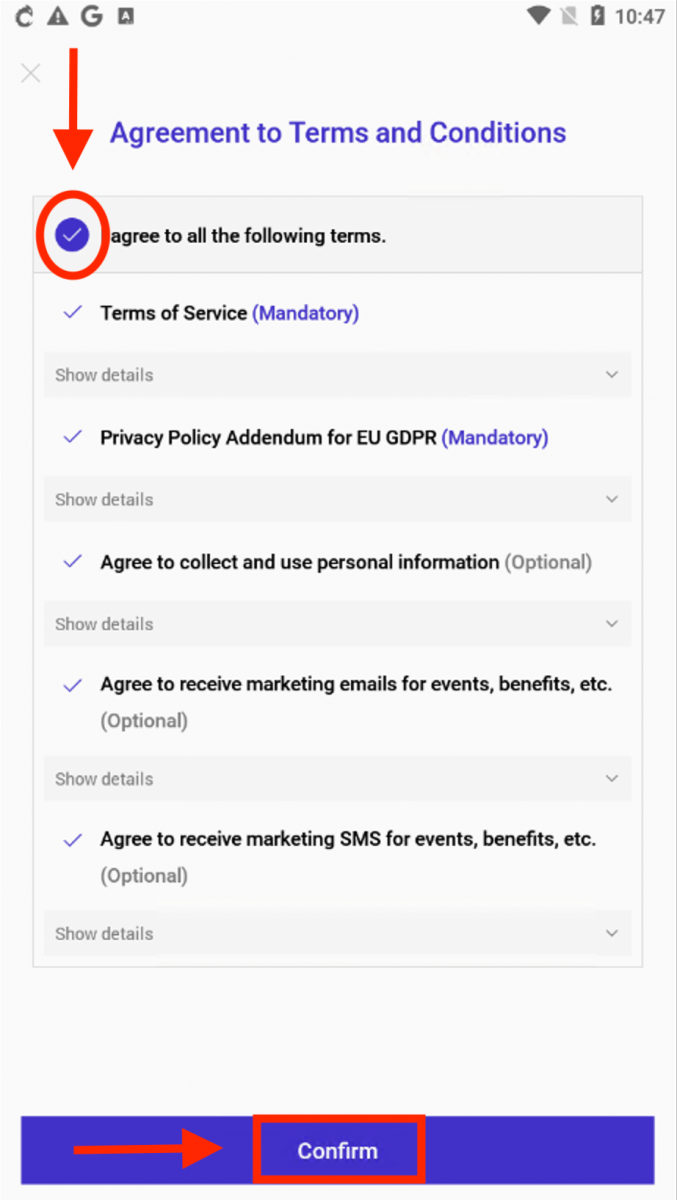
- Zadejte svou e-mailovou adresu
- Nastavte si přihlašovací heslo
- Klikněte na tlačítko "Další".
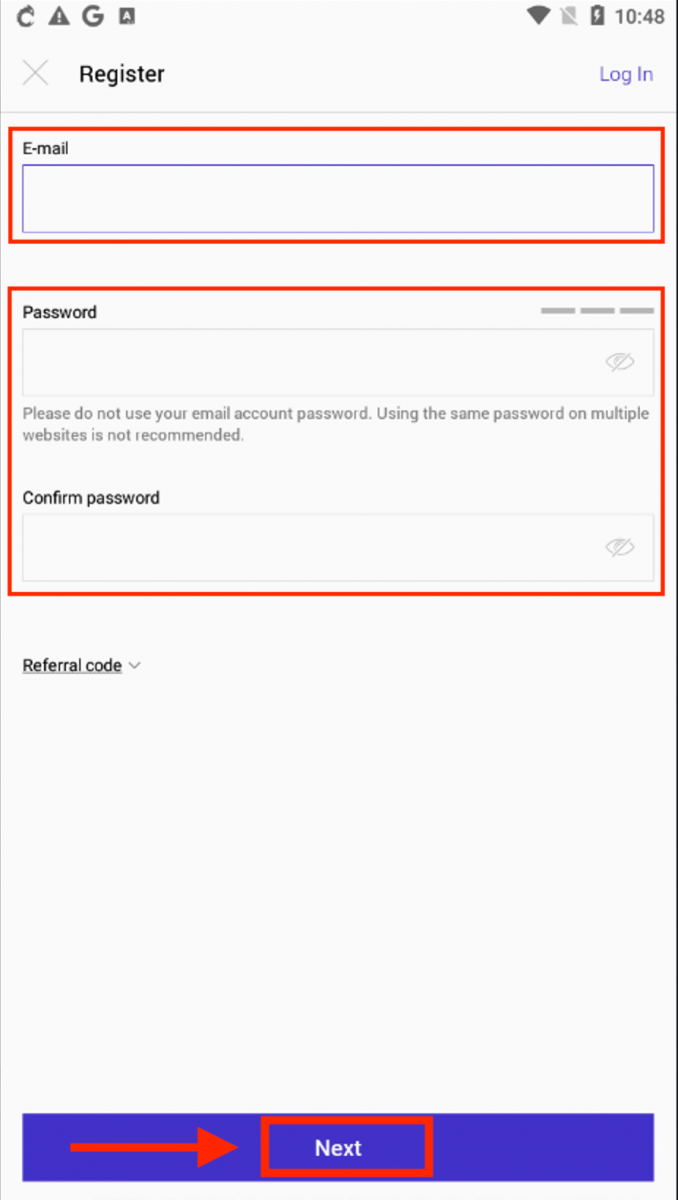
Počkejte na zaslání ověřovacího kódu e-mailem do vaší poštovní schránky a zadejte ověřovací kód, který jste obdrželi. Poté klepněte na „Ověřit“.
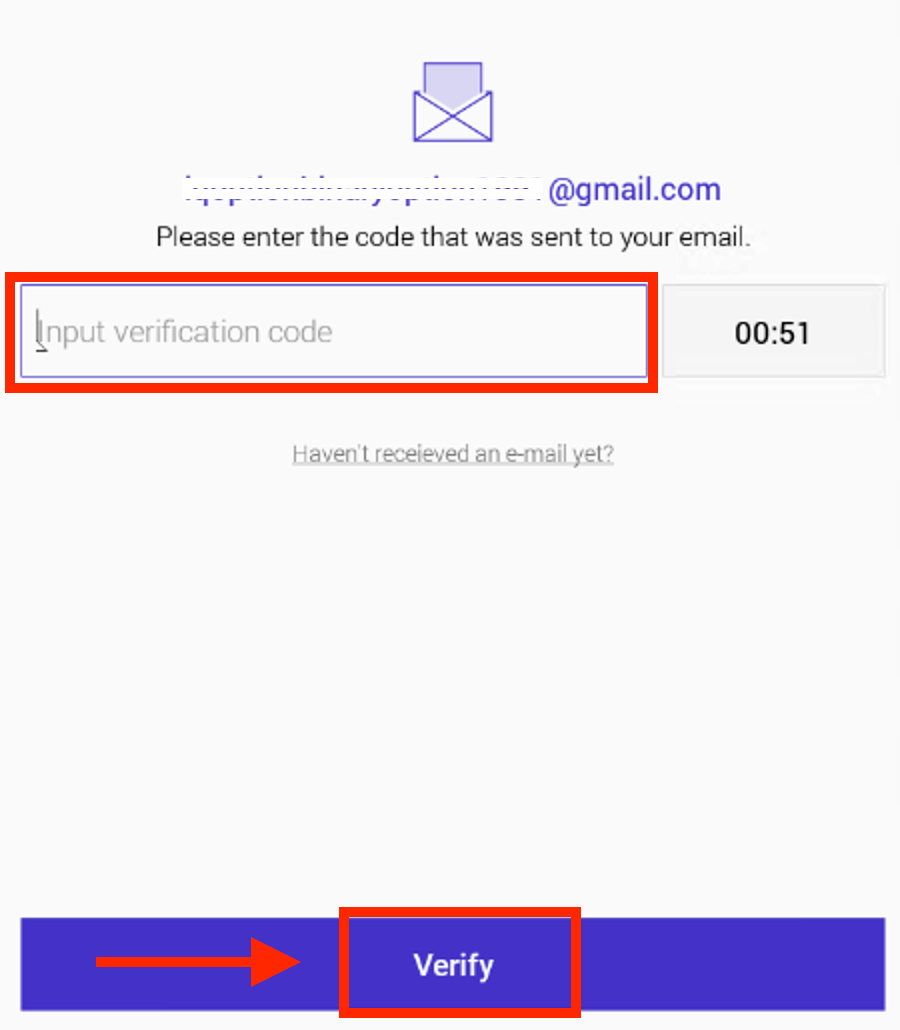
Gratulujeme, že jste dokončili registraci a nyní můžete používat ProBit.
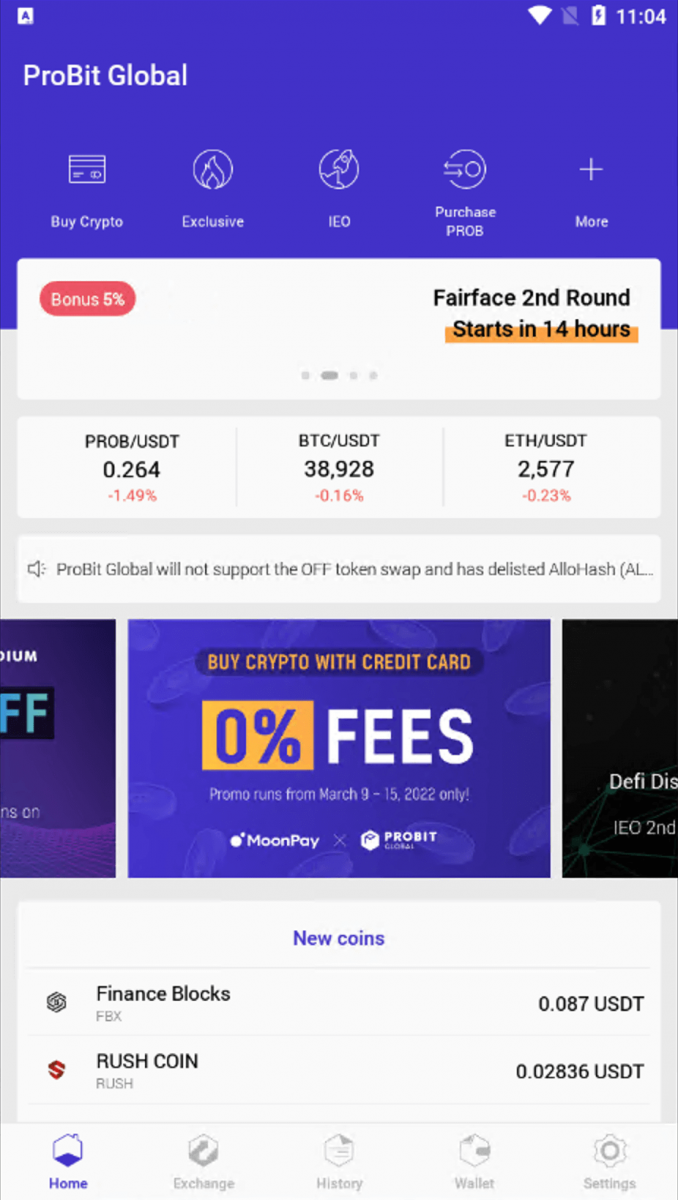
Jak stáhnout ProBit APP pro Android?
1. Navštivte probit.com a ve spodní části stránky najdete „Stáhnout“ nebo můžete navštívit naši stránku ke stažení: https://www.probit.com/en-us/download-app .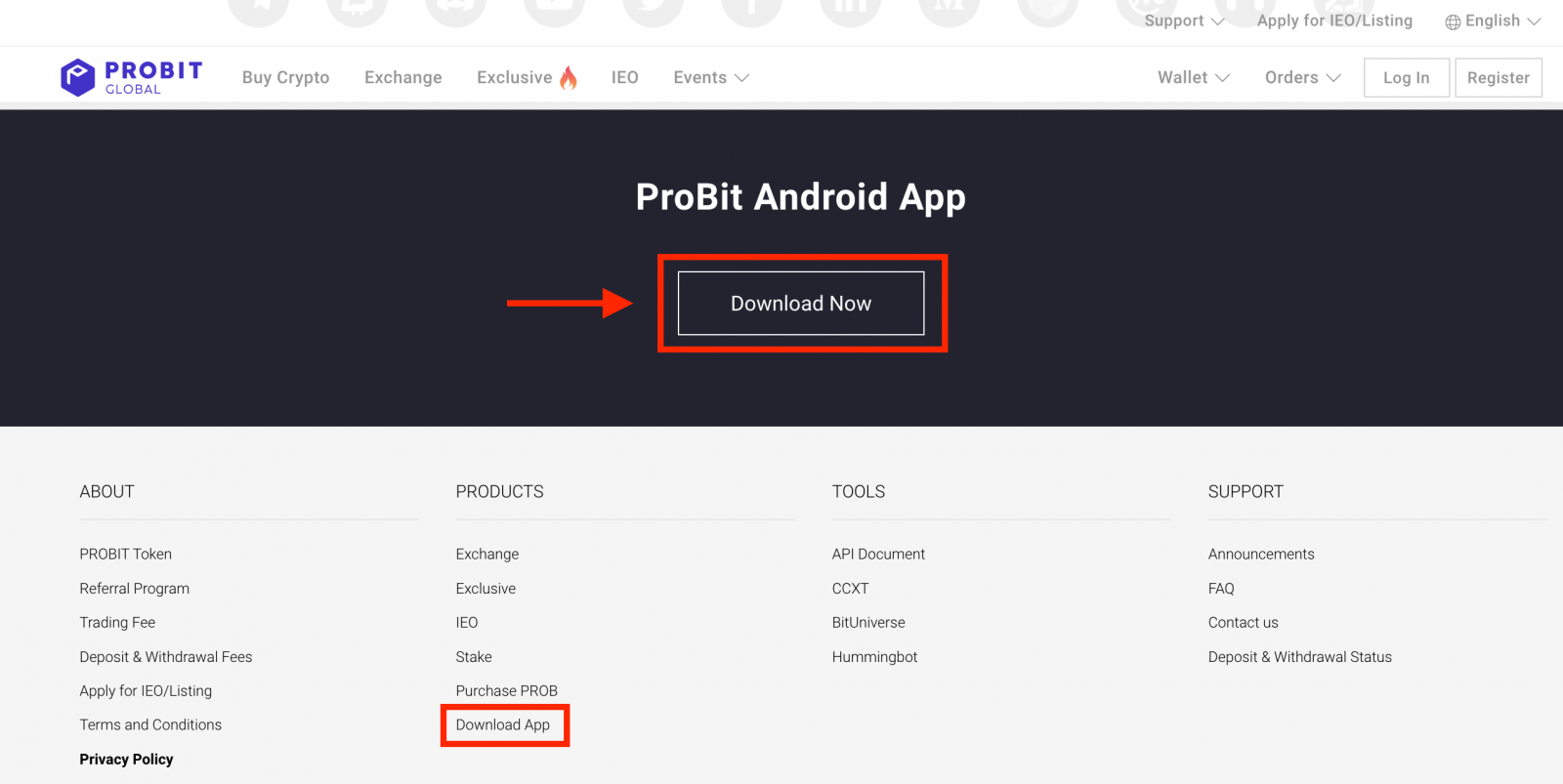
Mobilní aplikace pro Android je ke stažení v obchodě Google Play: https://play.google.com/store/apps/details?id=com.probit.app.android2.release.global .
2. Stiskněte "Instalovat" pro stažení a instalaci.
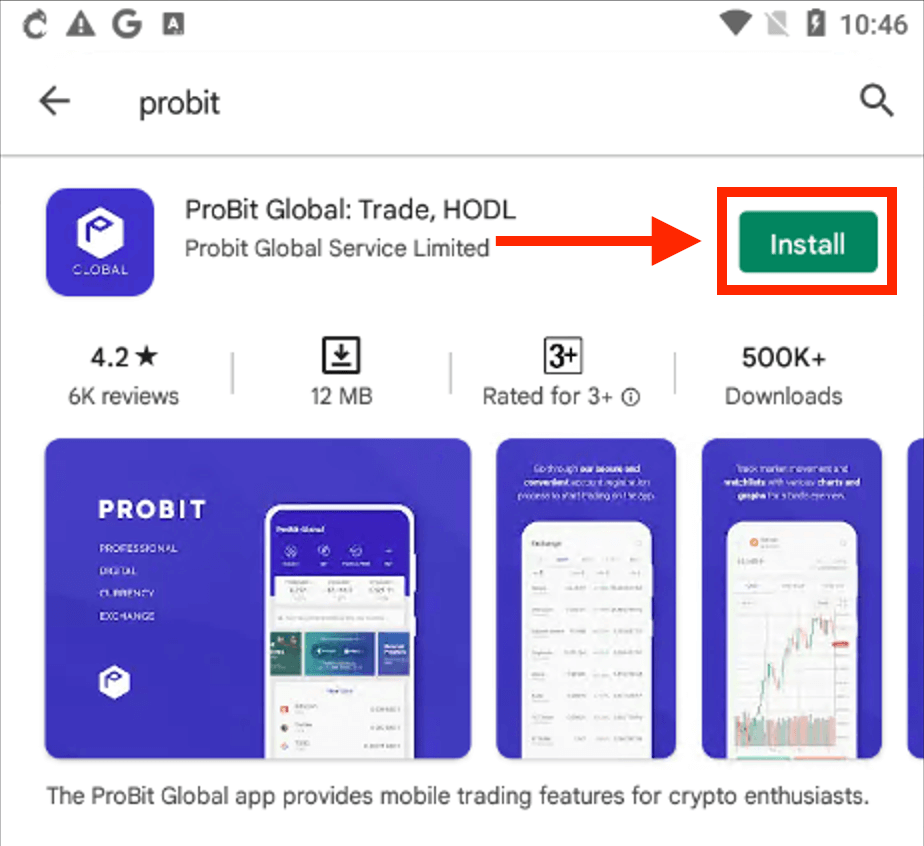
3. Začněte stisknutím „Otevřít“ pro spuštění aplikace ProBit.
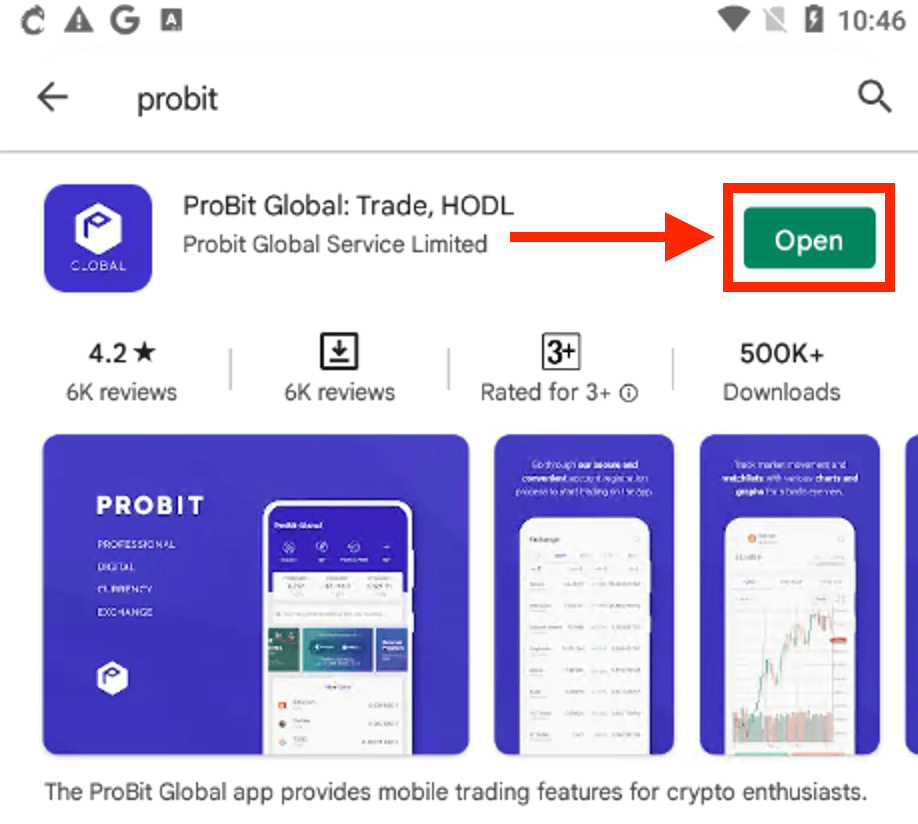
Jak obchodovat kryptoměny na ProBit
Jak provést Obchod
1. Jakmile na svůj účet vložíte dostatek prostředků, abyste mohli začít obchodovat, klikněte na „Výměna“.
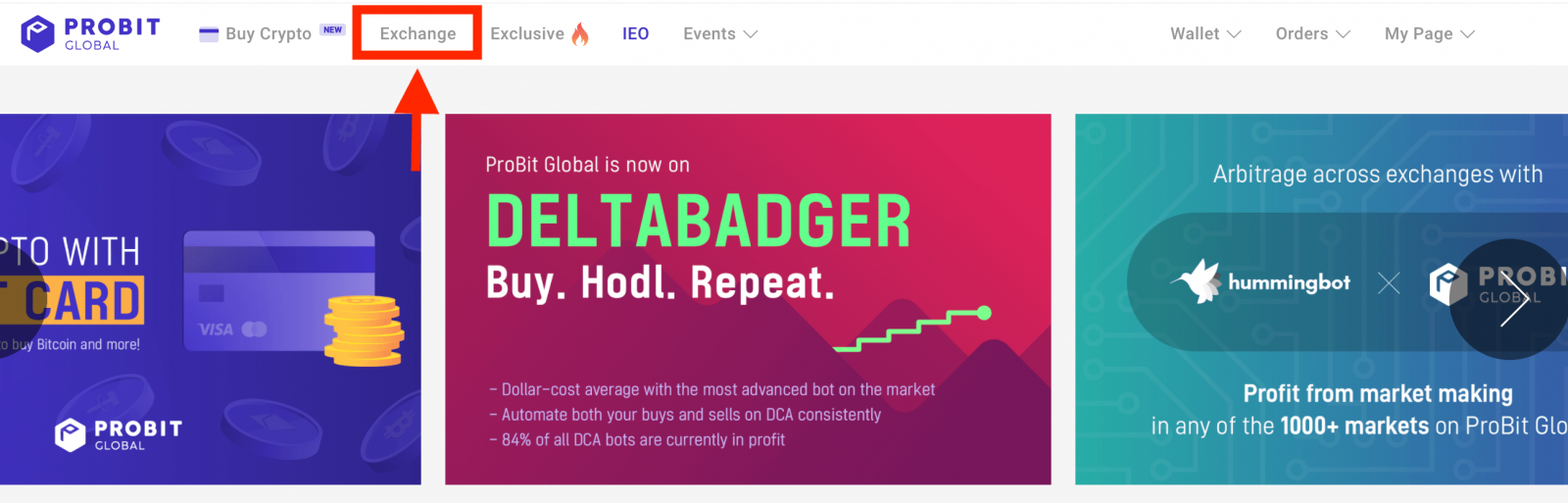
2. Budete přesměrováni na ústřednu. Věnujte několik minut seznámení s rozhraním obchodní platformy ProBit Global.
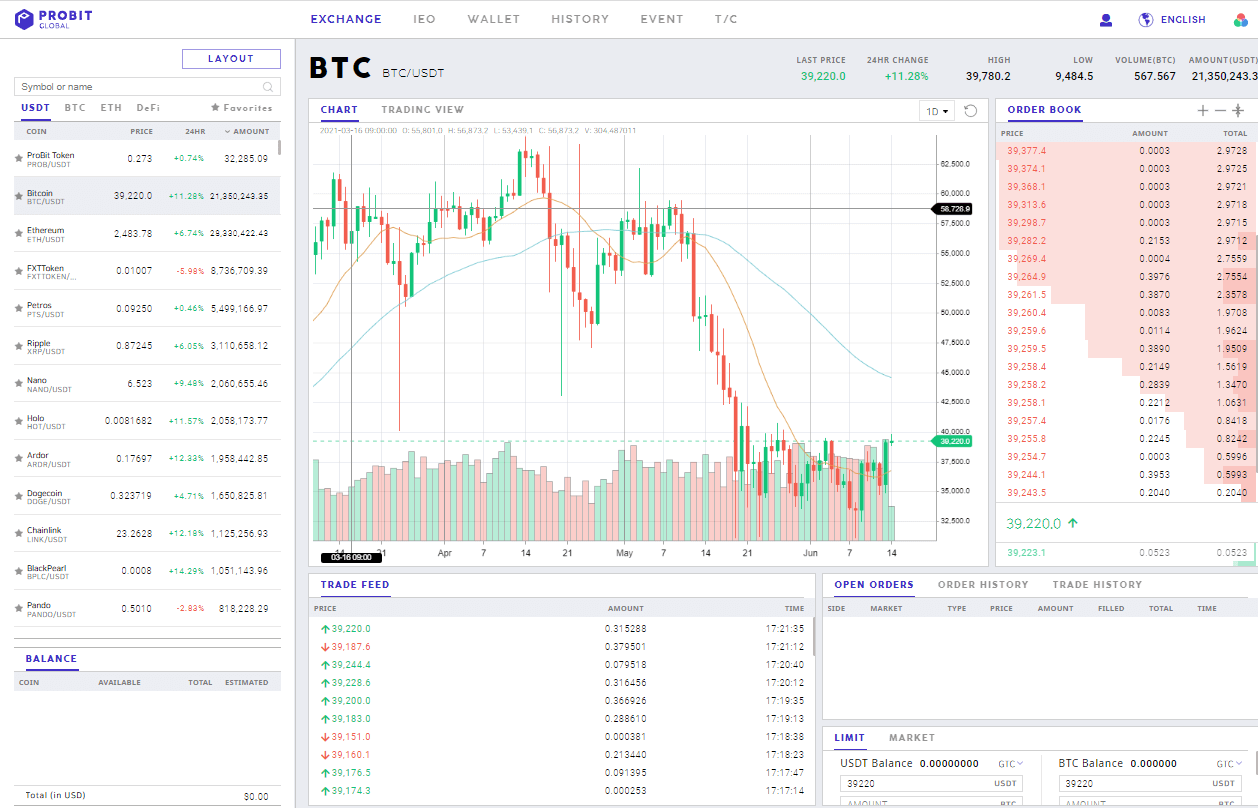
3. Na levé straně rozhraní můžete vidět všechny dostupné trhy s jejich obchodními páry. Uprostřed vaší obrazovky je cenový graf pro vybraný obchodní pár. Na pravé straně pod „ORDER BOOK“ a „TRADE FEED“ je sekce provádění příkazu, „ BUY “ a „ SELL “, kde můžete provádět obchody.
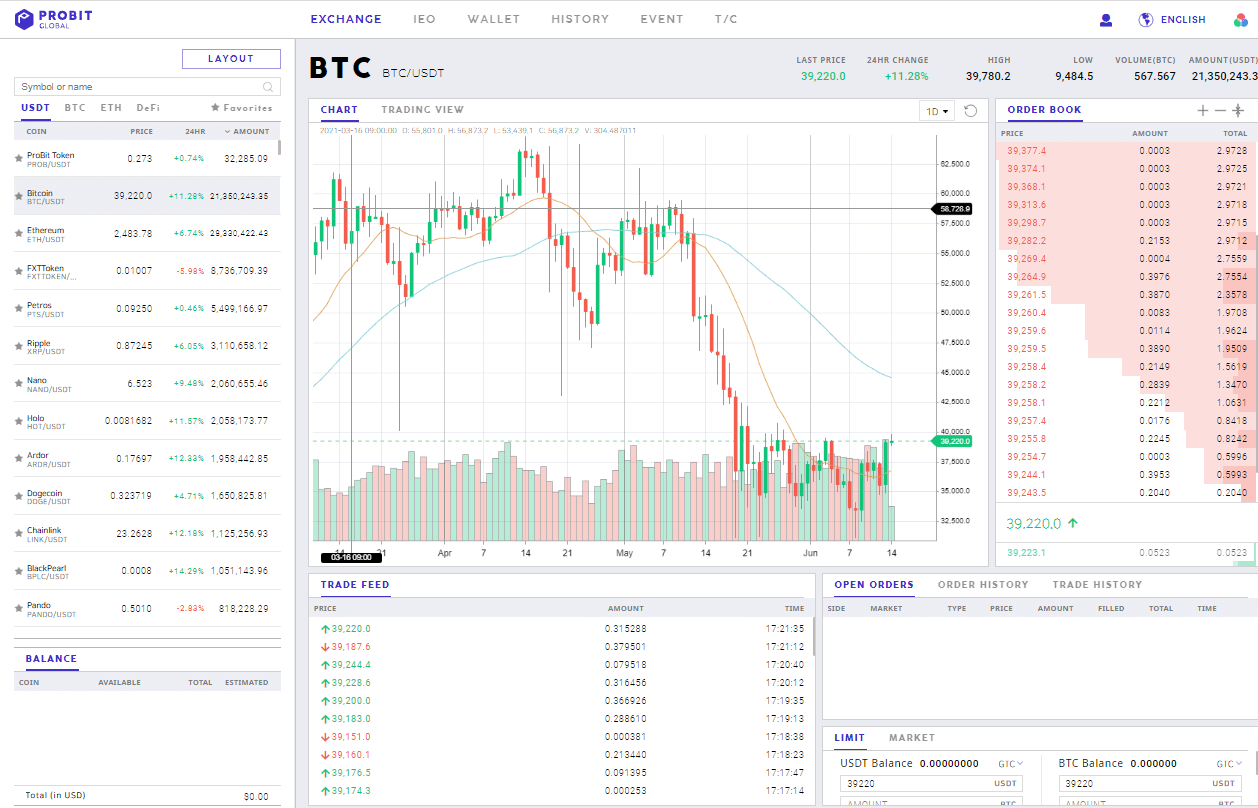
4. Chcete-li například obchodovat s tokenem ProBit (PROB), vyhledejte „ PROB “ nebo „ ProBit Token “ ve vstupním poli sekce trhu na levé straně obrazovky. Cenový graf se přepne na obchodní pár PROB/USDT. Přejděte do sekce realizace objednávky. Ve výchozím nastavení je vybráno „ LIMIT “.
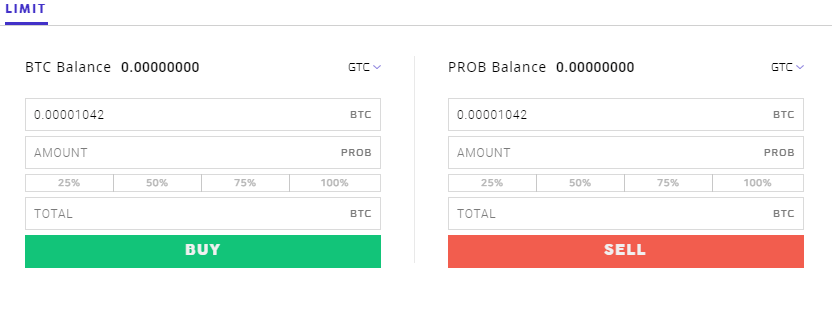
5. Vedle toho, kde je uvedeno „BTC Balance“ v sekci KOUPIT a „PROB Balance“ v sekci SELL, můžete vidět „GTC“ a malou šipku směřující dolů. Když na to kliknete, otevře se rozbalovací nabídka se čtyřmi typy limitních příkazů, jak je uvedeno níže. Před zahájením jakékoli z těchto objednávek byste měli rozumět každému typu objednávky.
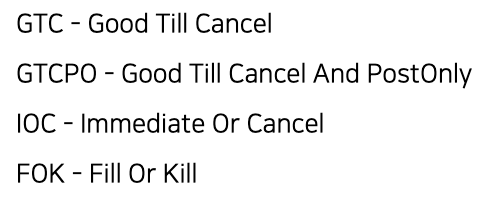
6. Zadejte nebo upravte cenu k provedení v BTC a množství PROB k nákupu. Celková částka BTC nebo USDT k obchodování bude vypočítána automaticky. Objednávku odešlete kliknutím na tlačítko KOUPIT. V tomto příkladu jsme zadali limitní příkaz k nákupu 100 PROB za cenu 0,00001042 BTC za PROB. Celková cena objednávky je 0,001042 BTC. Případně můžete kliknout na cenu, se kterou chcete provést transakci, v knize objednávek, aby se automaticky projevila jako váš limitní objem ceny objednávky.
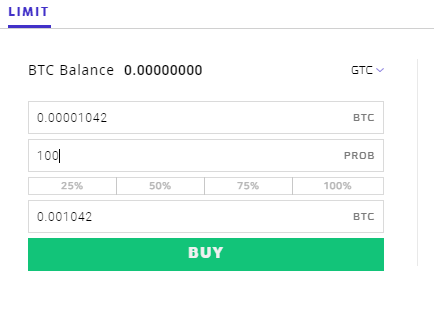
7. Jakmile bude vaše objednávka zadána, budete automaticky dostávat aktualizace o vaší objednávce v dolní části levé strany rozhraní. Při zadávání nákupního příkazu se cena musí shodovat s knižními příkazy k prodeji a naopak.
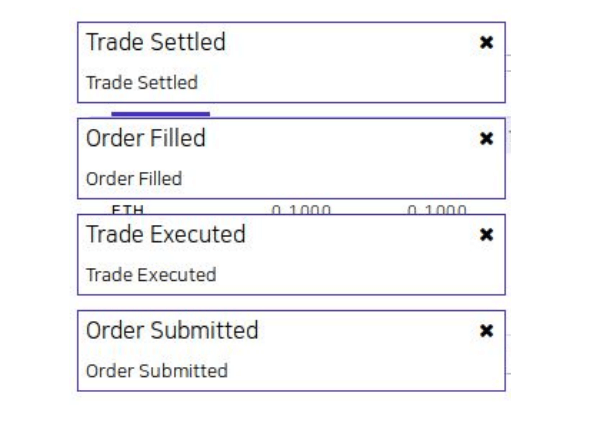
8. Vaše objednávka se objeví v části „ OTEVŘENÉ OBJEDNÁVKY “ nebo „ HISTORIE OBJEDNÁVEK “ pod sekcí realizace objednávky v závislosti na stavu objednávky.
Gratulujeme! Provedli jste obchod na ProBit Global.
Co je limitní příkaz?
Limitní příkaz je podmíněný obchod na základě stanovených cen stanovených obchodníkem. Obchod stanoví maximální nebo minimální cenu obchodovaného aktiva. Obchod nebude proveden, pokud nebude uskutečněn za konkrétní cenu (nebo lepší). K limitnímu příkazu lze přidat další podmínky pro dosažení cílů obchodníka. Vzhledem k povaze tohoto obchodu není zaručeno, že bude proveden.Při zadávání limitní objednávky se kliknutím na VOP zobrazí různé typy objednávek.
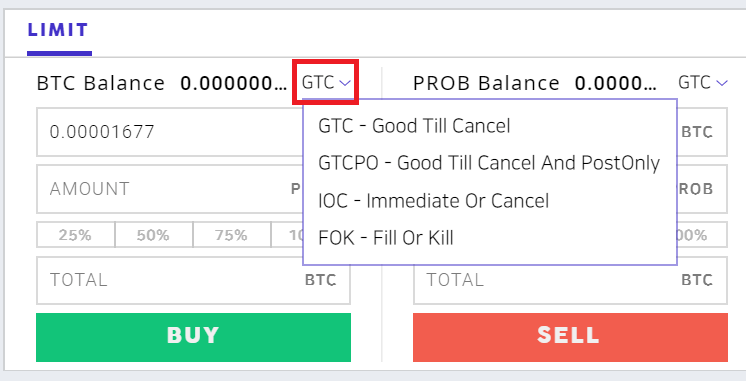
Typy limitních příkazů, které jsou podporovány, jsou uvedeny zde:
- GTC – GTC pokyn je pokyn, který je proveden v určeném cenovém bodě, bez ohledu na časový rámec potřebný k dosažení tohoto bodu.
- GTCPO - GTCPO je limitní obchod, který je dokončen pouze tehdy, když jej nelze provést okamžitě.
- IOC – Okamžitý nebo zrušit příkaz (IOC) je příkaz k nákupu nebo prodeji cenného papíru, který provede celý nebo část okamžitě a zruší jakoukoli nevyplněnou část příkazu.
- FOK – Fill or kill (FOK) je typ označení time-in-force používaného při obchodování s cennými papíry, který dává makléři pokyn k provedení transakce okamžitě a úplně nebo vůbec.
Jak vyplnit limitní příkaz
Zde je několik tipů, kterými se můžete řídit při vyplňování limitní objednávky:
🔸 Kliknutím na jednu z cen v knize objednávek se tato konkrétní cena automaticky použije.
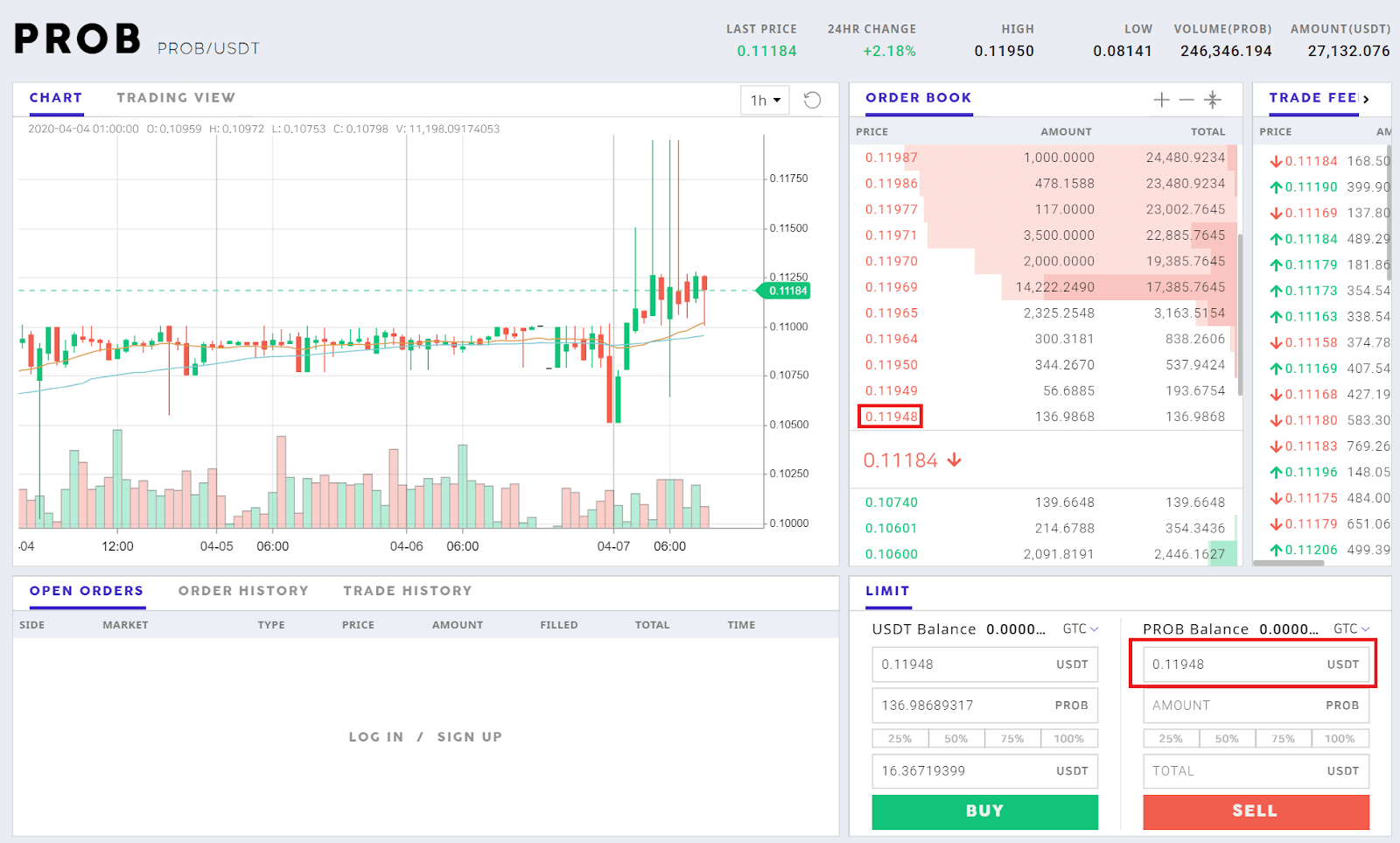
🔸 Do pole Částka můžete také zadat přesnou částku, kterou si přejete zakoupit.
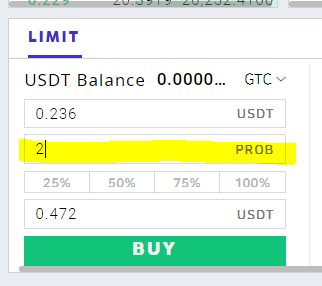
🔸 Další pohodlnou možností je lišta %, na kterou lze kliknout a automaticky použít určité procento z vašich držeb na transakci. V tomto příkladu kliknutím na 25 % zakoupíte PROB rovnající se 25 % vašich celkových držených BTC.
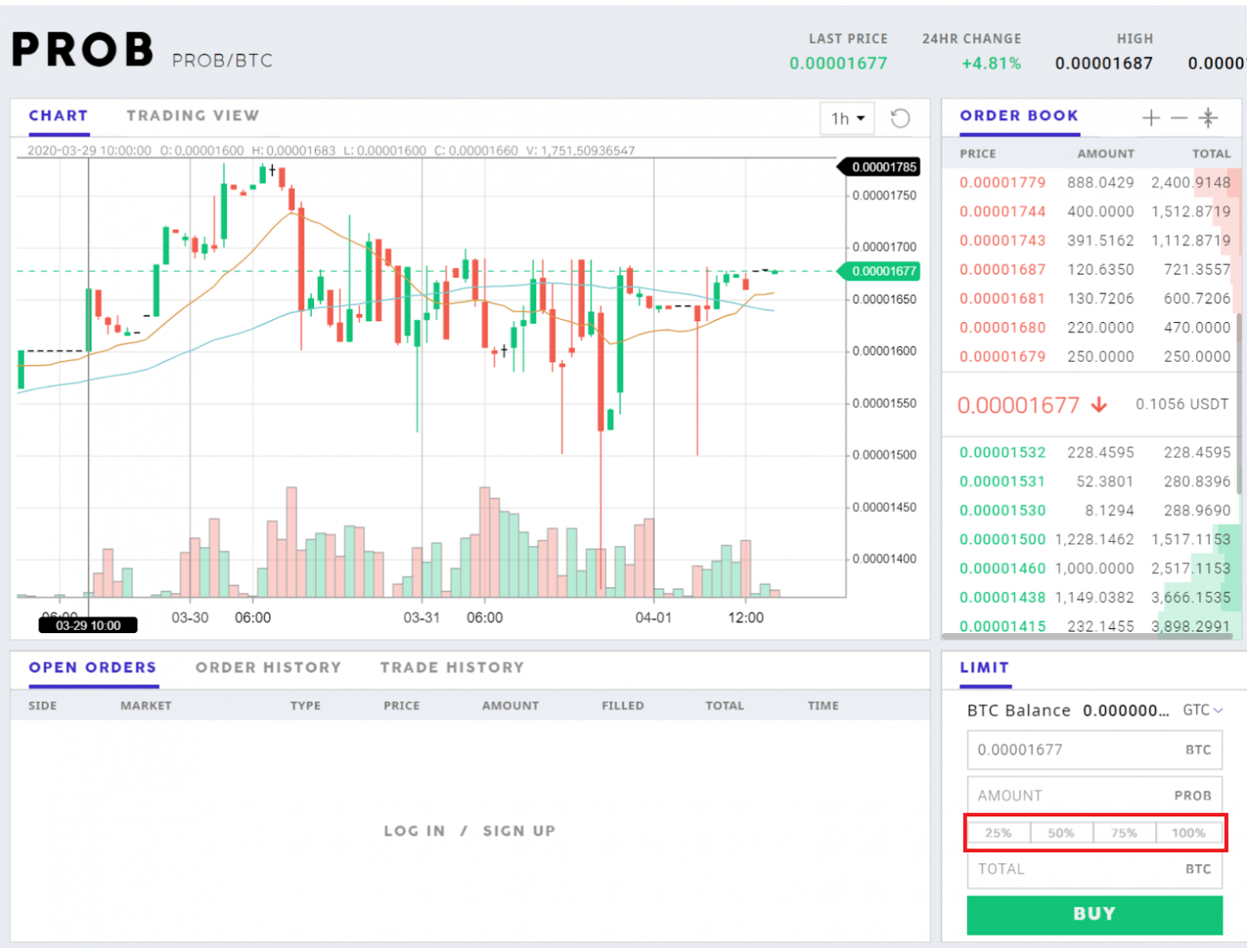
Proč nebyla moje objednávka vyřízena?
Váš otevřený příkaz by se měl přiměřeně blížit poslední obchodované ceně, jinak nebude splněn. Mějte to prosím na paměti při určování vaší konkrétní ceny.
Připomenutí :
🔸 Kliknutím na jednu z cen v objednávce se tato konkrétní cena automaticky použije.
Nevyřízené objednávky, které čekají na vyřízení, se objeví v poli otevřené objednávky:
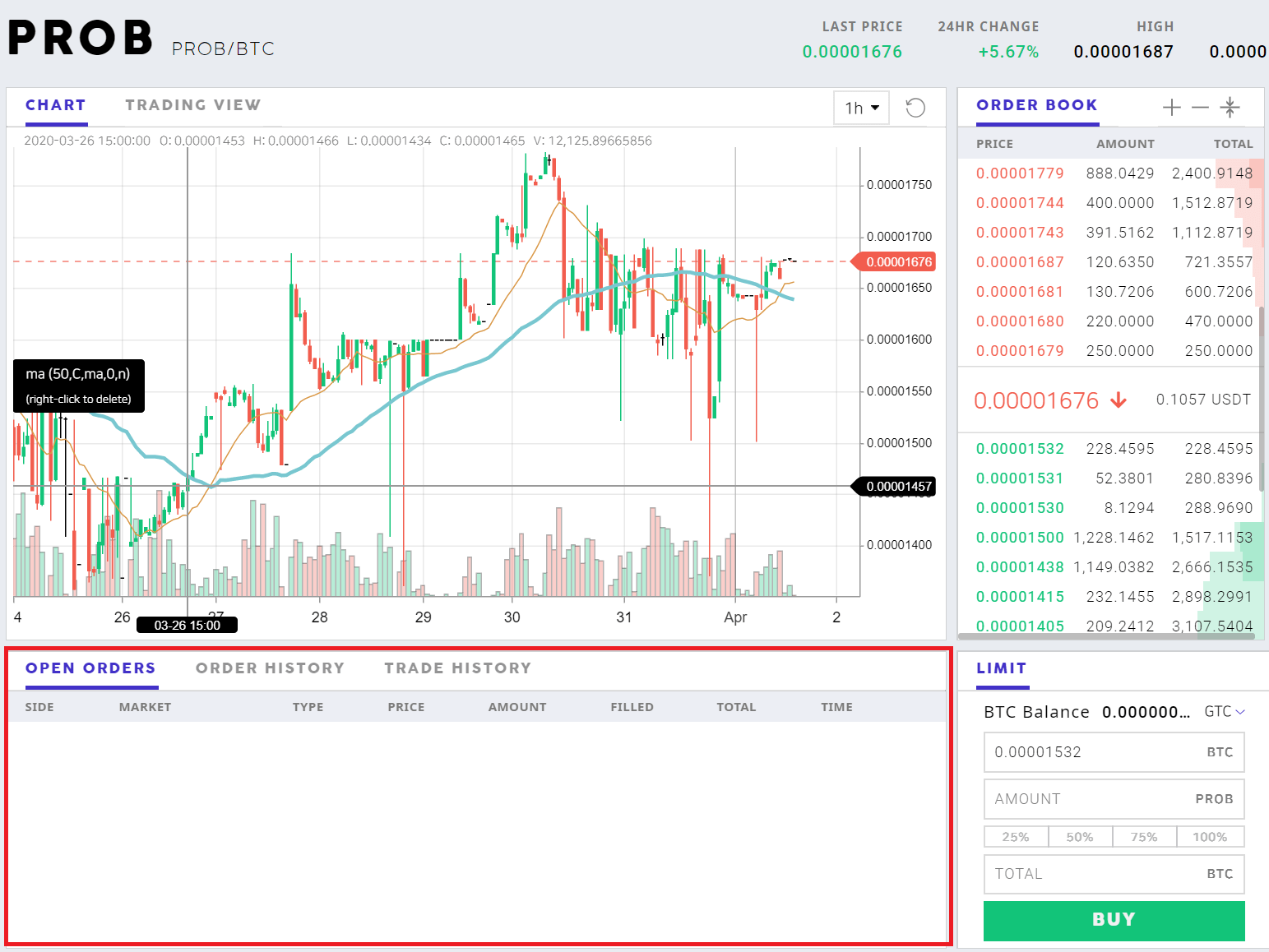
*Důležitá poznámka: Otevřené objednávky, které se zobrazují výše v sekci otevřené objednávky, můžete zrušit. Pokud vaše objednávka není vyřízena, zrušte ji a zadejte objednávku blíž k poslední obchodované ceně.
Pokud se váš disponibilní zůstatek zobrazuje jako prázdný, zkontrolujte, zda nemáte nějaké otevřené objednávky.
Úspěšně vyplněné objednávky se objeví v polích Historie objednávek a Historie obchodu.